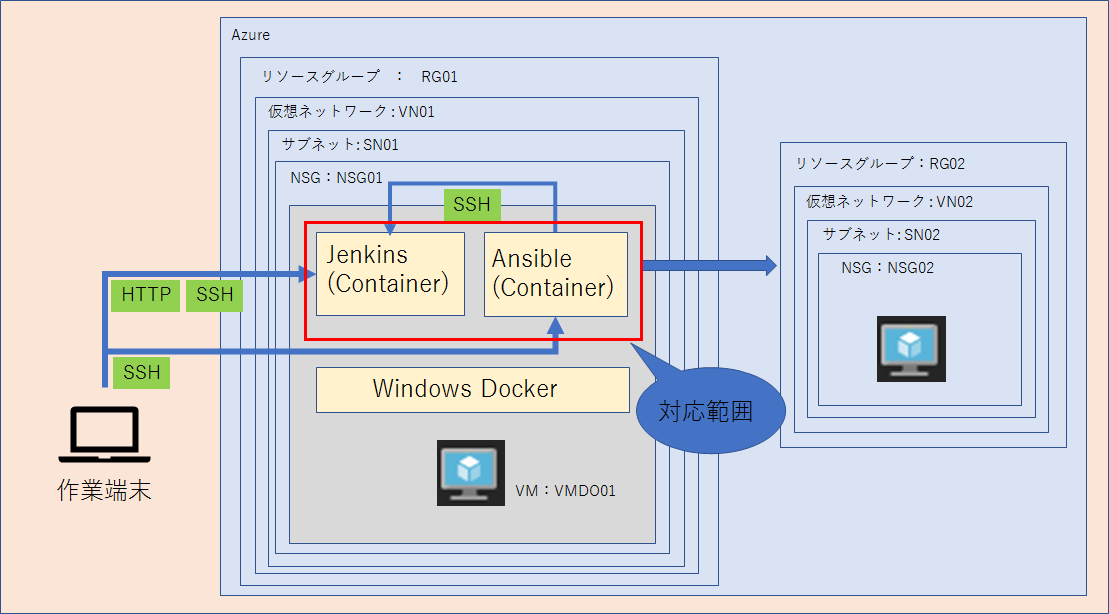■初めに
前回の記事からの続編です。前回はAzureVMにDocker積んで「Jenkins」のDokerfileを作成してビルドする事とそれぞれのコンテナに直接SSHを接続することをやりました。今回はDockerホストにAnsibleのDockerfileを作成してコンテナとホストそれぞれにプレイブックを実行します。
また以下の環境にある通り最終的にはAzure環境へアクセスすることになるのでAnsibleコンテナからAzure環境への接続設定も行います
■予定
V1 : Dockerインストール,Dockerfile(Jenkins)作成からイメージ起動,コンテナへの直接SSH
URL : DockerのインストールとDockerFile
V2 : Ansibleイメージ起動,コンテナ間のSSH設定,Ansibleの稼働確認
V3 : Jenkins設定(JenkinsでのSSH接続)、リモートホストへのジョブ実行
URL : Jenkinsでコンテナ間接続とジョブ実行
V4 : AnsiblePlaybook(AZVMと関連リソースの作成)、稼働確認(Jenkinsからの実行)
URL : Ansibleでクラウド構築(Azure)
■イメージ
■環境
【Docker ホスト】
AzureVM : CentOS
hostname : VMDO01
ポート : ssh,7033,8033
【Container 1(jenkinsコンテナ)】
Container役割 : jenkins
※前記事で作成したコンテナです。
■注意
・Azureのアカウントを持っている事
・マシンがAzureへログイン可能であること
■やること
【1】Ansibleコンテナの作成
【2】SSH接続
【3】Ansible稼働確認
■手順
【1】. Ansibleコンテナの作成
(1).Dockerホストにログイン
(2).Dockerfile格納用ディレクトリの作成
mkdir -p /doc.file/docansible
(3).Dokerfile(ansible)の作成
※ この手順で[Ansibleコンテナ]に必要なパッケージインストールと設定を一括で行います。Dockerfileを作成することでどの環境でもDockerがあれば使用可能になります。
vi /doc.file/docansible/dockerfile
# OS
FROM centos
# SSH,Python,PIP等 pkg install
RUN yum install -y gcc libffi-devel python-devel openssl-devel epel-release
RUN yum install -y openssh-server openssh-clients sshpass
RUN curl -kL https://bootstrap.pypa.io/get-pip.py | python
# Ansible Install
RUN pip install ansible[azure]
# ms azurecli 2.0 public key import
RUN rpm --import https://packages.microsoft.com/keys/microsoft.asc
# azurecli repogistory
RUN sh -c 'echo -e "[azure-cli]\nname=Azure CLI\nbaseurl=https://packages.microsoft.com/yumrepos/azure-cli\nenabled=1\ngpgcheck=1\ngpgkey=https://packages.microsoft.com/keys/microsoft.asc" > /etc/yum.repos.d/azure-cli.repo'
# ms azurecli 2.0 install
RUN yum install -y azure-cli
# root password
RUN echo p@ssw0rd | passwd --stdin root
# ssh root login (非推奨)
RUN sed -ri "s/#PermitRootLogin yes/PermitRootLogin yes/g" /etc/ssh/sshd_config
(4).Dokerfile(ansibleコンテナ)のビルド
[root@VMDO001 docansible]# docker images
REPOSITORY TAG IMAGE ID CREATED SIZE
centos/jenkinsbuild latest 0640197d6307 17 hours ago 728.7 MB
docker.io/centos latest ff426288ea90 6 weeks ago 207.2 MB
[root@VMDO001 docansible]#
docker build -t centos/ansiblebuild .
[root@VMDO001 docansible]# docker images
REPOSITORY TAG IMAGE ID CREATED SIZE
centos/ansiblebuild latest d76b6362598e 5 minutes ago 713.7 MB
centos/jenkinsbuild latest 0640197d6307 17 hours ago 728.7 MB
docker.io/centos latest ff426288ea90 6 weeks ago 207.2 MB
[root@VMDO001 docansible]#
(5).コンテナ(annsibleコンテナ)の起動
docker ps -a
docker exec -it <containerID> /bin/bash
[root@VMDO001 docansible]# docker ps -a
CONTAINER ID IMAGE COMMAND CREATED STATUS PORTS NAMES
1f04c65ff3b0 centos/ansiblebuild:latest "/sbin/init" 14 seconds ago Up 12 seconds tiny_aryabhata
30aaa962d65f centos/jenkinsbuild "/sbin/init" 17 hours ago Up 17 hours 0.0.0.0:7033->22/tcp, 0.0.0.0:8033->8080/tcp elated_hawking
[root@VMDO001 docansible]# docker exec -it 1f04c65ff3b0 /bin/bash
[root@1f04c65ff3b0 /]#
(6).[ansible]と[Azure cli]を確認
# Ansible Version check
ansible --version
# AzureCLI
az
[root@1f04c65ff3b0 /]# ansible --version
ansible 2.4.3.0
config file = None
configured module search path = [u'/root/.ansible/plugins/modules', u'/usr/share/ansible/plugins/modules']
ansible python module location = /usr/lib/python2.7/site-packages/ansible
executable location = /usr/bin/ansible
python version = 2.7.5 (default, Aug 4 2017, 00:39:18) [GCC 4.8.5 20150623 (Red Hat 4.8.5-16)]
[root@1f04c65ff3b0 /]# az
Welcome to Azure CLI!
---------------------
Use `az -h` to see available commands or go to https://aka.ms/cli.
Telemetry
---------
The Azure CLI collects usage data in order to improve your experience.
The data is anonymous and does not include commandline argument values.
The data is collected by Microsoft.
You can change your telemetry settings with `az configure`.
/\
/ \ _____ _ _ ___ _
/ /\ \ |_ / | | | \'__/ _\
/ ____ \ / /| |_| | | | __/
/_/ \_\/___|\__,_|_| \___|
Welcome to the cool new Azure CLI!
<…>
[root@1f04c65ff3b0 /]#
【2】. SSH接続
[Jenkinsコンテナ]、[ホスト]に対してrootでSSHできるか確認します。前提としては接続させる双方にSSHのサーバパッケージとクライアントパッケージが入っている事と[root]でのログインが可能である事になります。
こちらはDockerfileですでに導入+設定済みの為、設定を確認して接続確認で終了となります。
(1).設定確認
[root@1f04c65ff3b0 /]# cat /etc/ssh/sshd_config | grep PermitRootLogin
PermitRootLogin yes
# the setting of "PermitRootLogin without-password".
[root@1f04c65ff3b0 /]#
[root@30aaa962d65f ~]# cat /etc/ssh/sshd_config | grep PermitRootLogin
PermitRootLogin yes
# the setting of "PermitRootLogin without-password".
[root@30aaa962d65f ~]#
(2).接続確認
※AnsibleコンテナとJenkinsコンテナの双方から実行可能であることが条件です。
ssh root@<hostIP>
ssh root@<Container1-IP>
[root@1f04c65ff3b0 /]# ssh root@<hostIP>
The authenticity of host '<hostIP> (<hostIP>)' can't be established.
ECDSA key fingerprint is SHA256:olqZGuW0g+q2EwXoM5bBidy9b1CiEbGMcylPDjuR/Lc.
ECDSA key fingerprint is MD5:4f:ea:fc:31:3e:b9:35:e8:c0:b0:23:04:76:1c:59:66.
Are you sure you want to continue connecting (yes/no)? yes
Warning: Permanently added '<hostIP>' (ECDSA) to the list of known hosts.
Password: <Password>
Last login: Thu Feb 22 02:15:46 2018 from <接続先(作業端末)IP>
[root@VMDO001 ~]#exit
[root@1f04c65ff3b0 /]#
[root@1f04c65ff3b0 /]#
[root@1f04c65ff3b0 /]# ssh root@<Jenkinsコンテナ-IP>
The authenticity of host '<Jenkinsコンテナ-IP> (<Jenkinsコンテナ-IP>)' can't be established.
ECDSA key fingerprint is SHA256:olqZGuW0g+q2EwXoM5bBidy9b1CiEbGMcylPDjuR/Lc.
ECDSA key fingerprint is MD5:4f:ea:fc:31:3e:b9:35:e8:c0:b0:23:04:76:1c:59:66.
Are you sure you want to continue connecting (yes/no)? yes
Warning: Permanently added '<Jenkinsコンテナ-IP>' (ECDSA) to the list of known hosts.
Password: <Password>
Last login: Thu Feb 22 02:15:46 2018 from <接続先(作業端末)IP>
【3】. Ansible稼働確認
前記事で作った[jenkinsコンテナ]と[Dockerのホストマシン(VMDO01)]に対して[ansibleコンテナ]より[ansible]を実行します。
これが成功することでAnsibleの稼働確認になります。
【注意】
ansibleの条件としてはLinuxではSSHでの接続が条件になります。またインベントリファイルに記載していないとパスワードを求められます。その際にansibleコンテナ側でsshpath(Dockerfileでインストール済み)がインストールされていないとエラーが発生します。
また以下で作成するインベントリファイルに変数を指定することでコマンド実行時パスワードを求められなくする設定もありますが、これは「V3」で行う予定なので今回はインベントリファイルに変数を指定しないで接続確認を行います。
(1).インベントリファイル作成
mkdir /playbook
vi /playbook/hosts
[con]
<Jenkinsコンテナ-IP>
[hostmachine]
<hostIP>
(2).双方にPing(ansible)の実行
# for container
# -u <user> : <user>でのAnsibleの実行
# -k : SSHパスワードを自分で入力する
ansible con -i /playbook/hosts -m ping -u root -k
# for hostserver
ansible hostmachine -i /playbook/hosts -m ping -u root -k
[root@1f04c65ff3b0 /]# ansible con -i /playbook/hosts -m ping -u root -k
SSH password:
<Jenkinsコンテナ-IP> | SUCCESS => {
"changed": false,
"ping": "pong"
}
[root@1f04c65ff3b0 /]# ansible hostmachine -i /playbook/hosts -m ping -u root -k
SSH password:
<hostIP> | SUCCESS => {
"changed": false,
"ping": "pong"
}
[root@1f04c65ff3b0 /]#
まとめ
今回はDockerコンテナにAnsibleを搭載させて実際に動かすまでをやっています。所感としてはコンテナマシンでAnsible構築する時はSSH周りを気を付ける必要があると感じました。実際にコンテナの初回起動時にSSHは入っていませんでした。なので今回はDockerfileで導入しています。
またAnsibleを実行させるためには「Open-ssh」のserverとclientだけではなく「sshpath」も必要でした。「sshpath」をインストールしていないといくら接続が出来ていてもAnsibleは失敗します。
現時点でJenkinsの環境とAnsibleの環境が作成することが出来ましたので、次はJenkinsの設定とプレイブック(Azureのリソース作成)を中心にやりたいと思います。